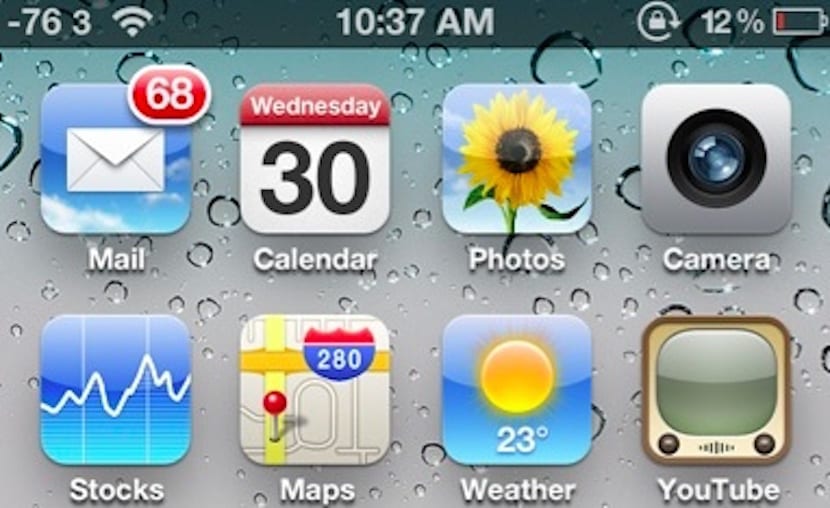
แน่นอนว่าหากคุณเป็นผู้ใช้ที่ถูกเจลเบรคคุณจะรู้วิธีการต่างๆเพื่อให้สามารถทราบความเข้มของสัญญาณครอบคลุมที่เรามีอยู่ตลอดเวลาบน iPhone ของเราได้อย่างแม่นยำยิ่งขึ้น มีการปรับแต่งหลายอย่างที่ช่วยให้คุณวัดผลด้วยตัวเลขพร้อมสัญลักษณ์ที่ละเอียดยิ่งขึ้นและยังให้ข้อมูลเพิ่มเติมเกี่ยวกับมันอีกด้วย แต่จะเป็นอย่างไรหากเราต้องการสนุกกับสิ่งที่คล้ายกันโดยไม่ต้องเจลเบรคเหรอ? จริงๆแล้วสามารถทำได้และไม่ต้องใช้กระบวนการที่ซับซ้อนมากเพื่อให้บรรลุ
อันนี้จริง เคล็ดลับในการตรวจสอบความแรงของสัญญาณบน iPhone จะใช้งานได้หากคุณมี iOS 8 บนเทอร์มินัลของคุณ หรือรุ่นที่สูงกว่า สิ่งที่คุณต้องทำคือทำตามลำดับที่เราจะลงรายละเอียดทีละขั้นตอนด้านล่าง เมื่อทำเสร็จแล้วพร้อมกับสัญลักษณ์สัญญาณปกติบนเทอร์มินัลของคุณคุณจะพบตัวเลข ตัวเลขนั้นมีตั้งแต่ -40 ถึง -130 และตรงกันข้ามกับสิ่งที่เราคิดยิ่งต่ำเท่าไหร่สัญญาณความครอบคลุมที่เรามีบน iPhone ก็จะยิ่งดีขึ้นเท่านั้น คุณต้องการทำในแบบของคุณหรือไม่? ทำตามขั้นตอนต่อไปนี้!
จะทราบความเข้มของการครอบคลุมใน iOS 8 ได้อย่างไร
- กด * 3001 # 12345 # * บน iPhone ของคุณแล้วกดปุ่มโทร
- ตอนนี้คุณอยู่ในโหมดฟิลด์ คุณจะสังเกตเห็นว่าคุณมีตัวบ่งชี้ความครอบคลุมที่ด้านบนซ้ายของหน้าจอ คุณสามารถดูแถบและหมายเลขได้โดยคลิกที่มัน
- กดปุ่มโฮมเพื่อออกอย่างสมบูรณ์
- ในกรณีที่คุณต้องการให้เป็นการเปลี่ยนแปลงแบบถาวรคุณต้องกดปุ่มเปิด / ปิดจนกว่าคุณจะเห็นสัญญาณเพื่อปิด iPhone อย่าปิดเพียงแค่กดปุ่มโฮมแล้วกลับไปที่หน้าจอของคุณด้วยตัวบ่งชี้สัญญาณตัวเลขใหม่นี้
ในกรณีที่คุณต้องการลบคุณเพียงแค่กดลำดับตัวเลขเดิมอีกครั้งจากนั้นกดปุ่มโฮมโดยตรง ง่ายใช่มั้ย? .

ฉันไม่สามารถทำให้หมายเลขอยู่ถาวรได้ ... นั่นคือฉันเข้าสู่โหมดฟิลด์ฉันกดปุ่มปิดและเมื่อการยืนยันการปิดระบบออกมามันจะไม่ให้ฉันกดปุ่มโฮม ... ฉันทำได้แค่ กดยกเลิก
ระบุขั้นตอนหน่อยดีกว่าไหม
เฮคเตอร์หลังจากตัวเลือกในการปิดปรากฏขึ้นบนหน้าจอให้กดที่บ้านค้างไว้จนกว่าคุณจะกลับไปที่หน้าจอหลักลองดูว่าใช้งานได้
ความจริงยิ่งสูงยิ่งดี ควรรับ -40 (dBM) มากกว่า -80 (dBm)
เฮคเตอร์หลังจากตัวเลือกในการปิดปรากฏขึ้นบนหน้าจอให้กดที่บ้านค้างไว้จนกว่าคุณจะกลับไปที่หน้าจอหลักลองดูว่าใช้งานได้
สวัสดี Actualidad iPhone!
ก่อนอื่นขอแสดงความยินดีกับผลงานของคุณฉันเป็นแฟนตัวยง
ฉันพยายามที่จะออกจากหมายเลขของ Intensizada ถาวร แต่ฉันไม่สามารถทำได้
- เมื่อฉันกดปุ่มและการปิดเครื่องออกมาฉันจะยกเลิก (เพราะปุ่มโฮมไม่ทำอะไรเลย) และฉันกลับไปที่หน้าจอโหมดฟิลด์
- ฉันกดหน้าแรกอีกครั้งเพื่อกลับไปที่หน้าจอ แต่ฉันทำหมายเลขหายจึงไม่สามารถใช้งานได้อย่างถาวร
ผมทำอะไรผิดหรือเปล่า? ฉันเป็นคนเดียวที่เกิดขึ้น?
ขอบคุณล่วงหน้า
ใช่ .. ฉันไม่สามารถทำให้มันเป็นเฮคเตอร์แบบถาวรได้เหมือนกันกับฉัน
Marco หลังจากตัวเลือกในการปิดปรากฏขึ้นบนหน้าจอให้กดที่บ้านค้างไว้จนกว่าคุณจะกลับไปที่หน้าจอหลักลองดูว่าใช้งานได้
ขอบคุณมากไมเคิล! เป็นกันเองมาก.
อาศิรพจน์
ฉลาด! สิ่งที่คุณต้องทำคือกดปุ่มโฮมค้างไว้ประมาณ 10 วินาทีและมันก็สมบูรณ์แบบ! ทักทาย
ฉันไม่สามารถปล่อยมันไว้ได้ ไม่แม้แต่กับสิ่งที่ฉันพูด actualidad iPhone ไม่แม้แต่กับสิ่งที่ฮวนพูด
เพอร์เฟคฮวนก็อย่างที่บอก ...
เมื่ออยู่ในเมนูโหมดฟิลด์ให้กดปุ่มเปิด / ปิดและเมื่อยืนยันการปิดเครื่องให้กดปุ่ม HOME ค้างไว้ 10 วินาที ... ตัวเลขจะยังคงอยู่ที่แถบวงกลม
ทักทาย!
โอเคเสร็จแล้ว !!
ดังที่เฮคเตอร์ได้อธิบาย.
ฉันไม่สามารถ . ผมมี iPhone 6 แล้วไม่มีไรปุ่มดับไม่ใช่ด้าน ???
ฉันทำไม่ได้จริงๆ ฉันวางลำดับที่ฉันให้ปุ่มด้านข้างออก แต่ไม่มีทางที่จะยังคงอยู่ได้ฮ่าฮ่าฮ่า😭😭😭😭😭😭😭😭😭
สวัสดี! ฉันมี iPhone 6 plus และฉันลองแล้วไม่ประสบความสำเร็จทันทีที่ฉันป้อนรหัสผ่านมันบอกให้ฉันรอสักครู่และทันทีที่มันส่งข้อผิดพลาด🙁
ทำตามที่พวกเขาพูด:
ให้ปิดจนกว่าคุณจะได้รับปุ่มปิด
คุณจึงมีสองทางเลือก: ปิดและยกเลิก
ไม่ใช่ทั้งสองอย่างให้กดปุ่มโฮม«ปุ่ม iphone ทางกายภาพ»และอย่าปล่อยจนกว่าจะนำคุณไปที่เดสก์ท็อป
ฮ่าฮ่าฮ่าฮ่าฮ่าฮ่าฮ่าฮ่าฮ่าฮ่าฮ่าฮ่าฮ่าฮ่าฮ่าฮ่าฮ่าฮ่าฮ่าฮ่าฮ่าฮ่าฮ่าฮ่าฮ่าฮ่าฮ่าฮ่าฮ่าฮ่าฮ่าฮ่าฮ่าฮ่าฮ่าฮ่า !!
ขอบคุณทุกคน
โอเคขอบคุณมากที่ประสบความสำเร็จ conseguido ฉันชอบหน้านี้มากและเราได้รับประโยชน์มากขึ้นจาก iPhone !! ขอบคุณทุกคน
สวัสดีทุกคนฉันทำตามขั้นตอนทั้งหมดแล้วและฉันไม่สามารถลบจุดได้ถ้าคุณมีการแหกคุกมันจะไม่? มันคือ iphone 5c
ฉันทำตามคำแนะนำทั้งหมดนั่นคือฉันกดปุ่มโฮมค้างไว้ประมาณ 10 วินาทีจนกระทั่งหน้าจอโฟลเดอร์ปรากฏขึ้นและไม่ได้รับการแก้ไขนั่นคือมันจะกลับสู่วิธีแสดงความเข้มแบบกราฟิก ทั้งหมดนี้ใน 4S
ความนับถือ
มาดูกันว่าเราเรียนรู้ที่จะอ่านสักหน่อยหรือไม่ก่อนอื่นให้กดปุ่มปิดและเมื่อหน้าจอปรากฏขึ้นพร้อมกับการปิดเครื่องให้เรากดปุ่ม HOME เป็นเวลา 10 วินาที
ฉันทำเช่นนั้นแล้วฉันกดปุ่มปิดและเมื่อปุ่ม "ปิด" หรือ "ยกเลิก" ปรากฏขึ้น ฉันกดปุ่มโฮมจนกว่ามันจะกลับไปที่หน้าจอหลักและวงกลมจะดำเนินต่อไป
เป็นเพียงการขอบคุณหากคุณเปิดใช้งาน siri ให้ปิดการใช้งานเพราะอย่างน้อยเมื่อฉันกดปุ่มโฮมค้างไว้ 10 วินาที Siri จะกระโดดดังนั้นมันจึงไม่ไปที่เดสก์ท็อป และปิดหากและเปอร์เซ็นต์ยังคงที่ ขอให้โชคดีและขอบคุณคริสติน่า
อย่าหยุดกดปุ่มปิดเครื่องเมื่อใดก็ตามคุณกดปุ่มปิดและเมื่อเลื่อนออกมาเพื่อปิดเครื่องโดยไม่ต้องปล่อยปุ่มเมื่อใดก็ได้ให้คุณกดปุ่มโฮมจนกว่าจะออกมาที่หน้าจอหลัก คุณต้องกดทั้งสองปุ่ม
ความนับถือ
เดวิดไม่ดังนั้นสิ่งที่คุณจะประสบความสำเร็จมากที่สุดคือการรีสตาร์ทโทรศัพท์ XNUMX
กดปุ่มปิดเครื่องจนกระทั่งหน้าจอ "Slide to shutdown" ปรากฏขึ้น จากนั้นปุ่มเปิดปิดจะถูกปล่อยออกและปุ่มโฮมจะถูกกดเป็นเวลาประมาณ 10 วินาที ทั้ง Siri และ Siro จะไม่ข้าม…บนหน้าจอยืนยัน«เลื่อนเพื่อปิดเครื่อง»การกดปุ่มโฮมแบบยาวจะนำคุณกลับไปที่หน้าจอหลักเท่านั้น
อาศิรพจน์
PS: จำไว้ว่ามันอยู่ใน iOS 8
การทำเช่นนี้เป็นวิธีเดียวที่จะทำให้ตัวเลขคงที่บน 5S ของฉันด้วย iOS 8.1.1 เหมือนกับที่ฉันทำโดยการปล่อยลูกบอล ... นั่นคือถ้าทันทีที่ฉันกลับไปที่หน้าจอหลักฉันจะปล่อยปุ่มสองปุ่ม และอย่ารีสตาร์ท
อาศิรพจน์
มาดูกันว่ามีเคล็ดลับอะไรบ้าง แต่สำหรับสัญญาณ Wi-Fi คำทักทาย
หากได้รับการแก้ไข ณ จุดหนึ่งในอนาคตจะสามารถย้อนกลับได้หรือไม่? กล่าวอีกนัยหนึ่งคือฉันเข้าสู่โหมดฟิลด์ฉันทำตามขั้นตอนเพื่อแก้ไข แต่สองสัปดาห์จากนี้ฉันต้องการเห็น "จุด" อีกครั้งฉันจะทำได้ไหม
โปรดทราบว่าในตอนท้ายของกระบวนการเมื่อคุณกดปุ่มโฮมและหน้าจอหลักปรากฏขึ้นอย่าปล่อยทันที คุณต้องกดต่อไปอีกสองสามวินาทีจึงจะได้รับการแก้ไข